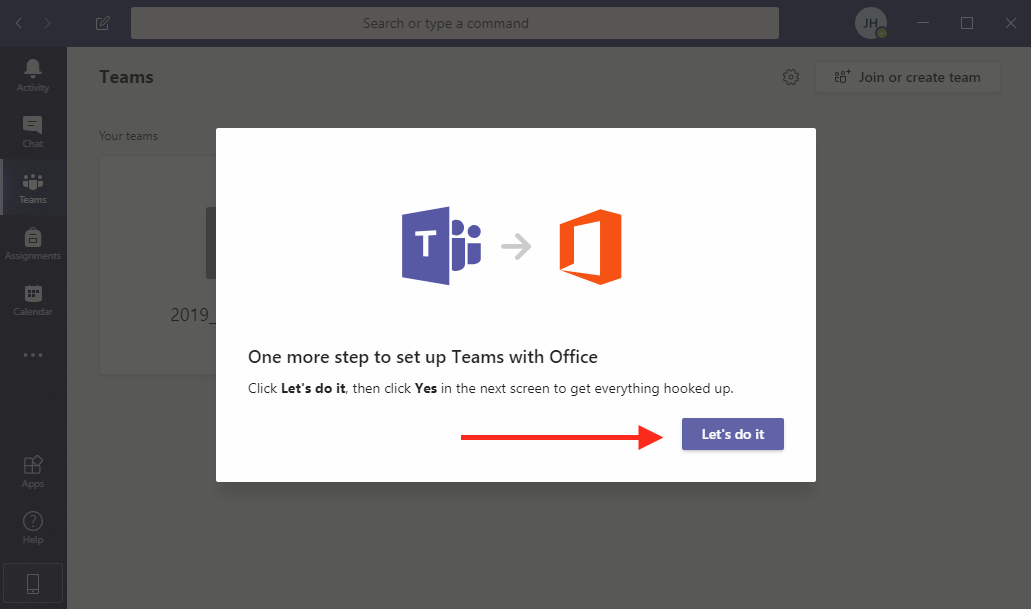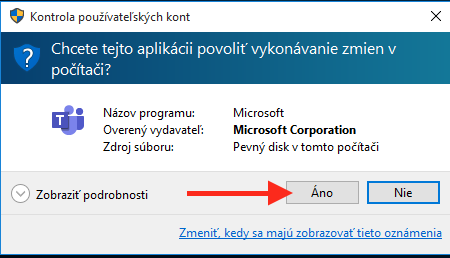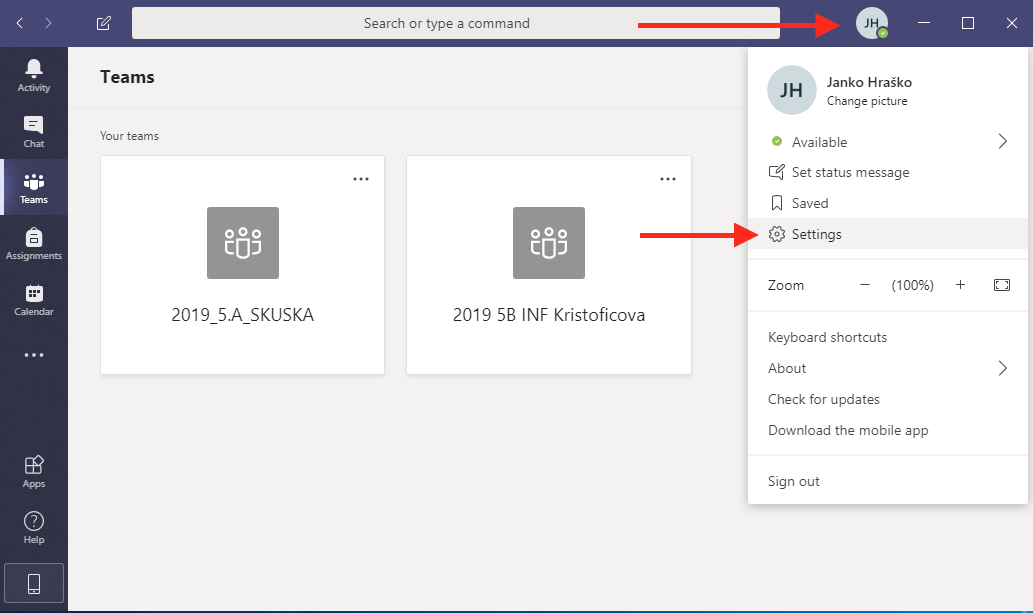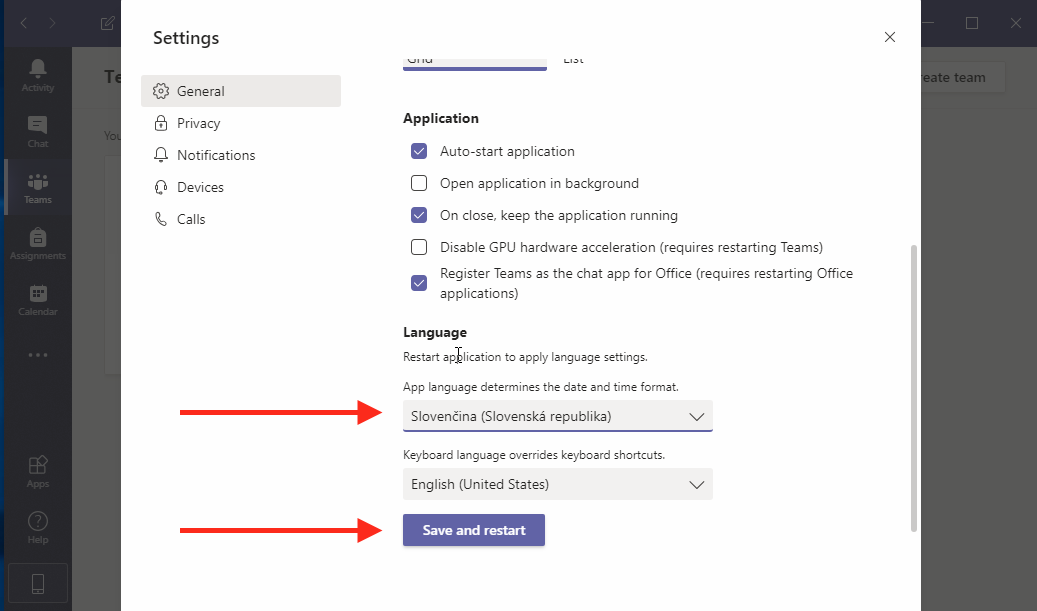How Can We Help?
Prvé prihlásenie do Teams (žiaci)
Tento návod vám ukáže kroky prvého prihlásenia sa do online verzie Teams cez webový prehliadač a stiahnutie aplikácie do počítača. Zároveň si aplikáciu nastavíte tak, aby fungovala správne kamera, mikrofón aj zdieľanie obrazovky.
Ak ste sa ešte nikdy neprihlásili do Office 365, prečítajte si najprv návod Prvé prihlásenie do Office365 (žiaci)
Teams.microsoft.com
Otvorte stránku office.com a kliknite na Teams ![]() , alebo rovno otvorte stránku teams.microsoft.com.
, alebo rovno otvorte stránku teams.microsoft.com.
Otvorí sa vám uvitacie okno, ktoré môžete zatvoriť.
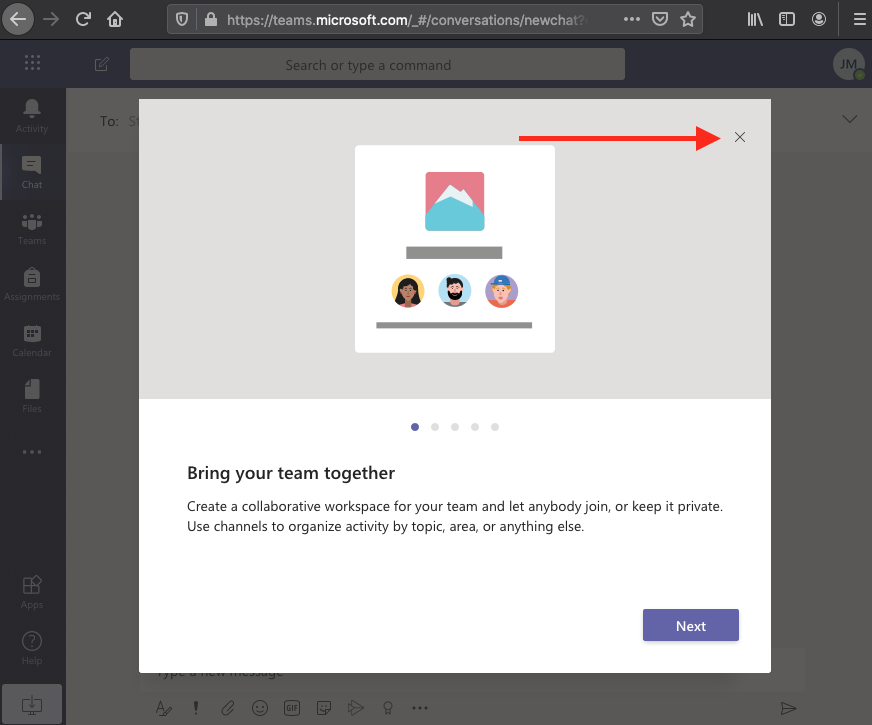
Zmeňte jazyk
Ako prvé kliknite na svoju ikonku a zmeňte jazyk kliknutím an Settings.
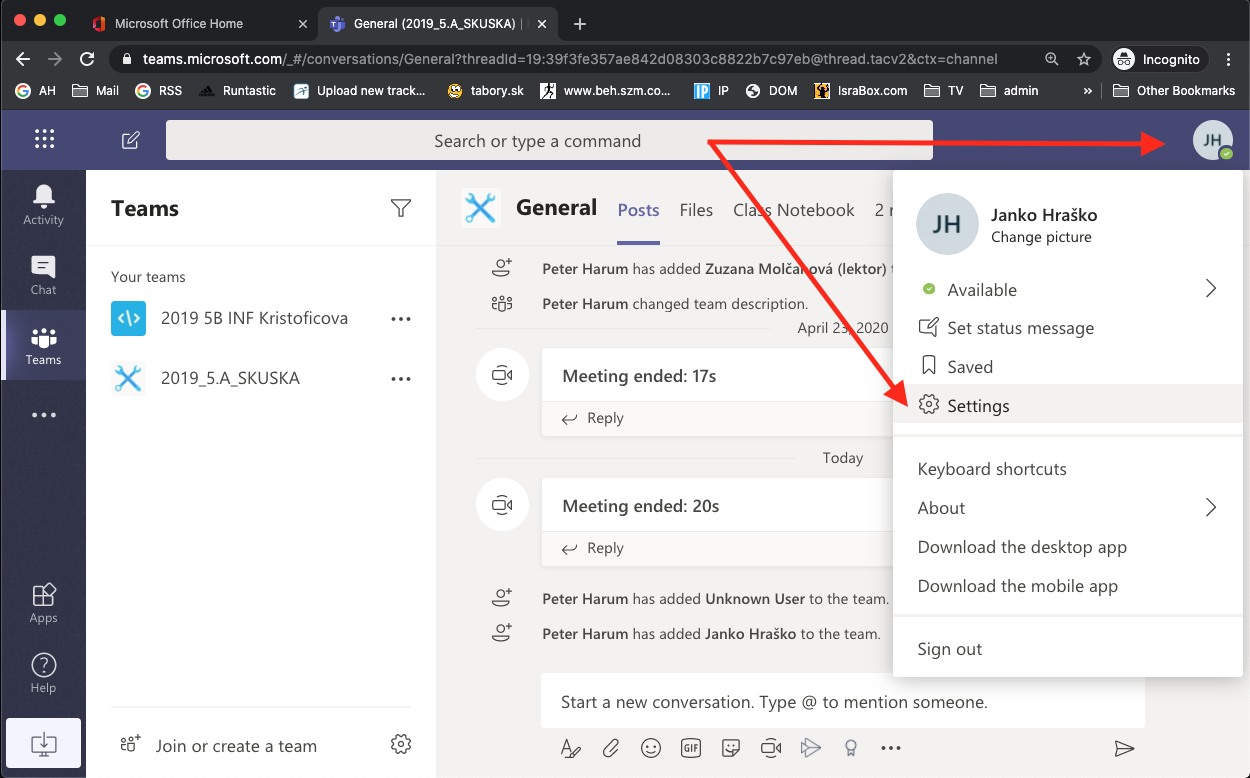
Následne vyberte Slovenčina a kliknite na Save and restart.
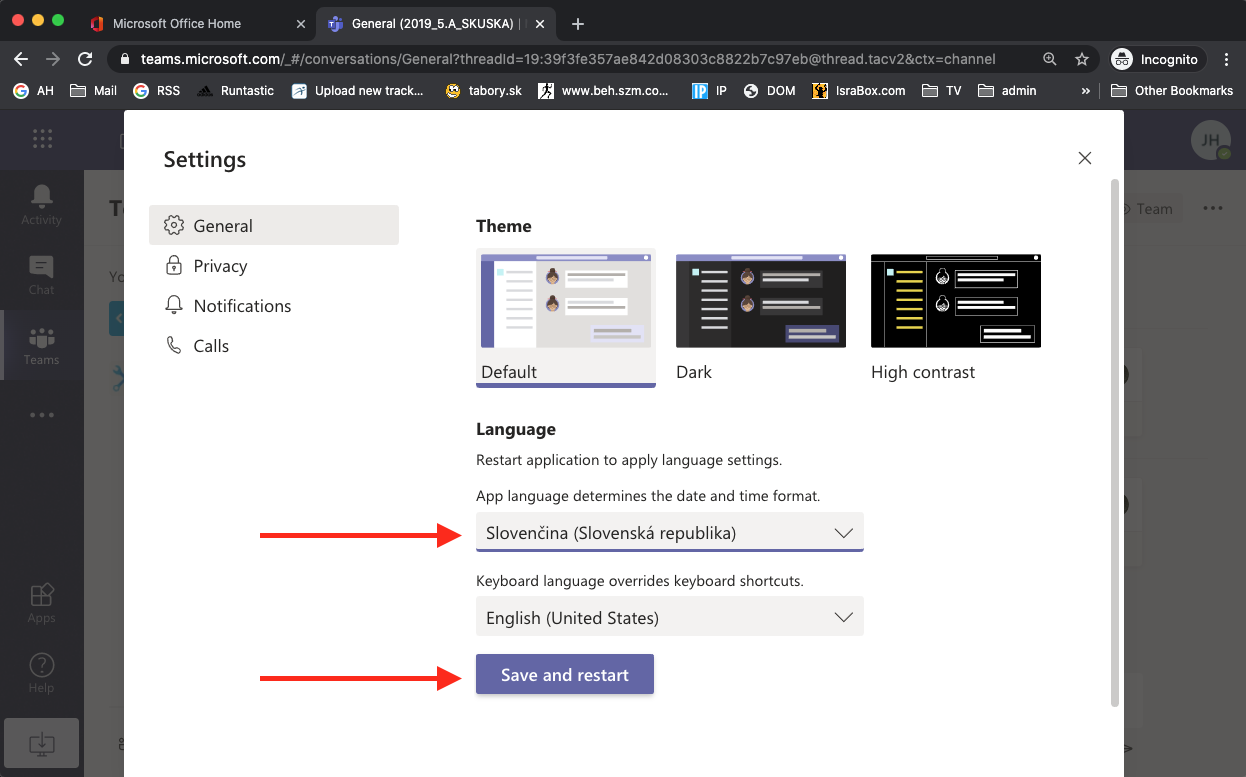
Stiahnite si aplikáciu Teams
Toto je len online verzia Teams, ale my si chceme stiahnuť Teams do počítača a nainštalovať si ho ako program. Je to oveľa lepšie a najmä sa netreba stále prihlasovať. Kliknutím na ikonku vľavo dole si stiahnete Teams do počítača a môžete ho nainštalovať.
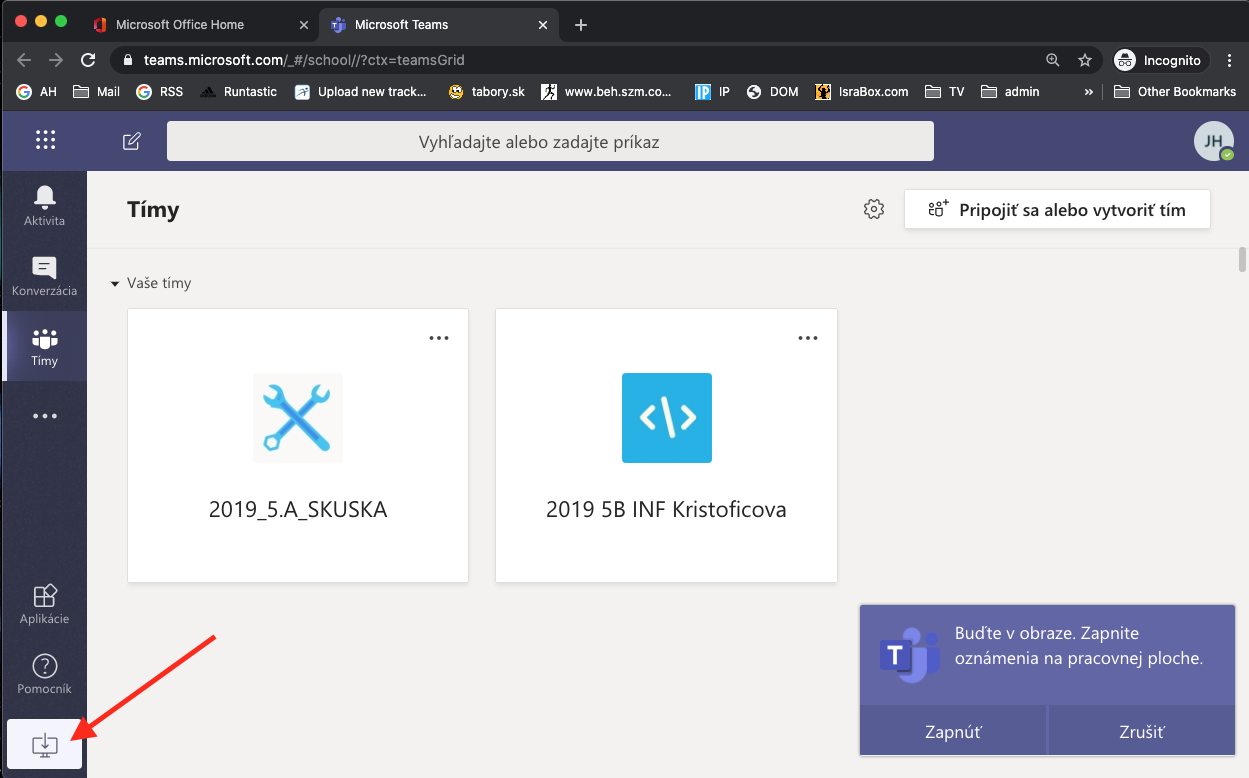
Spustite stiahnutú aplikáciu
Toto je návod pre inštaláciu na Windows. Ak použíate počítač Mac, môžte si pozrieť postup inštalácie z návodu pre učiteľov.
Spustite stiahnutý program.
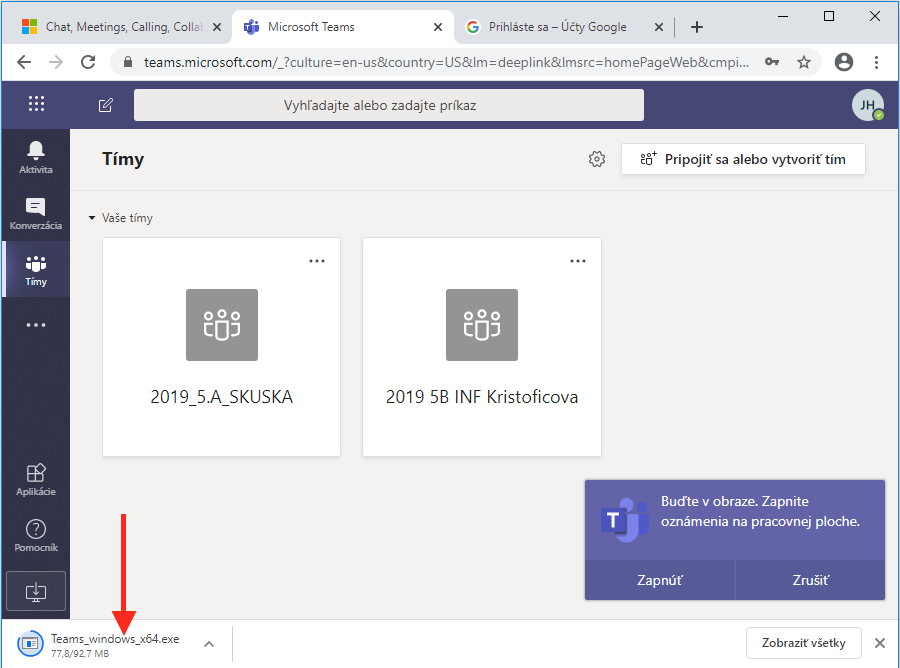
Inštalácia
Po nainštalovaní a prvom spustení programu Teams sa musíte opäť prihlásiť. Neskôr už od vás prihlásenie nebude pýtať. Zadajte svoje meno pre Office 365, ktoré vyzerá ako školský email.
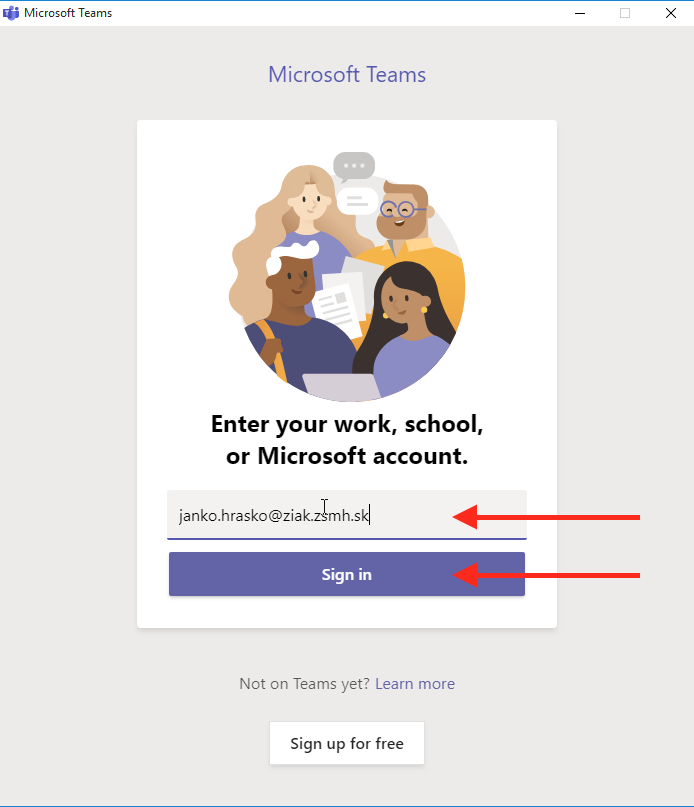
Zadajte vaše nové zmenené heslo a kliknite na Prihlásiť sa. Alebo Sign in (anglicky)
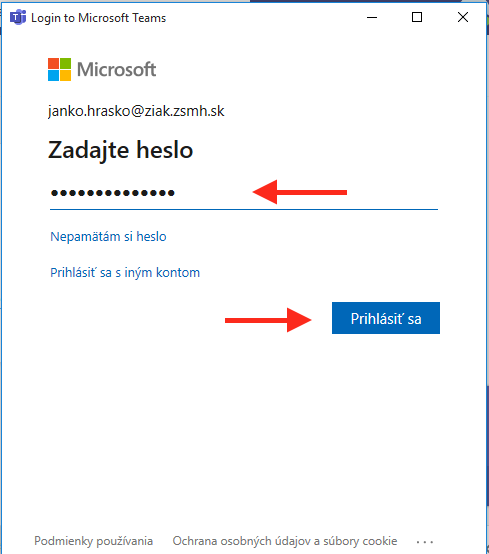
V ďalších oknách kliknite na Lets do it. A v ďalšom okne povolte systému používať program Teams kliknutím na Áno.
Zmena jazyka v aplikácii
Hotovo. Ak ste sa prvýkrát prihlásili, je vhodné zmeniť jazyk programu na slovenčinu. Kliknite na vašu ikonku vpravo hore a potom na Settings. Potom zmeňte Language z English na Slovenčina.
Mobilná aplikácia
Hotovo, aplikáciu máte nainštalovanú. Nainštalujte si ju aj do mobilu, alebo tabletu načítaním tohto QR kódu.
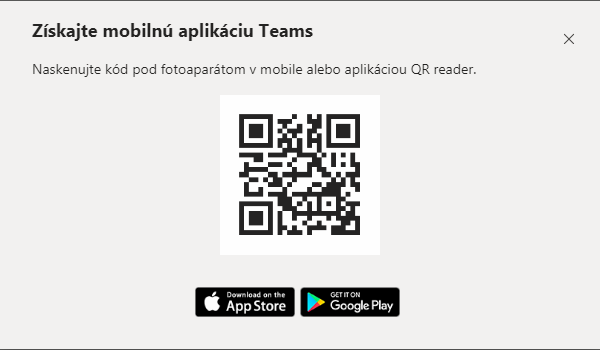
Ak chete pokračovať návodom, ako sa pripojiť na online hodinu, kliknite sem.